Ako nastaviť Windows Sonic pre slúchadlá v systéme Windows 10
Nízka(Poor) kvalita zvuku môže spôsobiť, že film, ktorý pozeráte, alebo hra, ktorú hráte, bude rušiť zvuk. Namiesto toho, aby ste sa uspokojili s mono a zastaranou kvalitou zvuku, môžete premýšľať o inovácii slúchadiel(upgrading your headphones) na niečo trochu lepšie. Problém je v tom, že ak vaše nastavenia nie sú správne, stále nedosiahnete požadovanú kvalitu.
Na vyriešenie tohto problému môžete využiť novšiu funkciu systému Windows s názvom Windows Sonic for Headphones , ktorá okamžite zlepší kvalitu vášho zvukového výstupu. Nezáleží na tom, či sú vaše slúchadlá nové alebo staré, pretože Windows Sonic pre slúchadlá v systéme Windows 10(Windows 10) dokáže problém vyriešiť.

Čo je Windows Sonic pre slúchadlá v systéme Windows 10?(What Is Windows Sonic for Headphones in Windows 10?)
Dnes je na trhu značné množstvo lacných, nekvalitných slúchadiel. Môžu vás frustrovať, pretože plechový zvuk, praskanie zvuku(audio crackling) a nízke basy vytvárajú ohromujúci zvukový zážitok.
Zatiaľ čo skutočné hardvérové komponenty v slúchadlách takto vylepšiť nemôžete, môžete pracovať na softvéri. To je presne to, čo spoločnosť Microsoft(Microsoft) poskytuje so systémom Windows Sonic(Windows Sonic) for Headphones , riešením priestorového zvuku predstaveným do systému Windows(Windows) s aktualizáciou Creators Update v roku 2017.
Priestorový zvuk je pokusom o vytvorenie zvukového zážitku v štýle 3D, ktorý sa nespolieha na umiestnenie reproduktorov alebo slúchadiel. Namiesto predného a zadného zvuku na 2D úrovni podporuje Windows Sonic riešenie priestorového zvuku, ktoré zmieša zvuk, aby simuloval, odkiaľ môže zvuk vychádzať.

Ak napríklad hráte hru a nad vašou postavou dôjde k výbuchu, zvuk bude zmiešaný, aby znelo a pôsobilo realisticky, ako keby ste ho počuli zhora. Windows Sonic simuluje zvukové kanály priestorového zvuku 7.1 vo vašich slúchadlách.
Namiesto straty niektorých z týchto zvukových kanálov (a v dôsledku toho určitých ruchov a zvukov) sú zmiešané do dvoch kanálov (ľavého a pravého), ktoré dostanete do slúchadiel.
Windows Sonic pre slúchadlá(Headphones) je k dispozícii v systéme Windows 10(Windows 10) , ale v predvolenom nastavení je zakázaný, takže ho musíte najskôr povoliť. Môžete ju tiež povoliť pre používateľov konzoly Xbox v ponuke Nastavenia(Settings) konzoly Xbox .
Windows Sonic vs Dolby Atmos: Ktorý poskytovateľ priestorového zvuku je najlepší?(Windows Sonic vs Dolby Atmos: Which Spatial Sound Provider Is Best?)
Hoci je Windows Sonic užitočným nástrojom pre všeobecný zvuk, má aj konkurenta: Dolby Atmos . Ak máte zvukový prijímač s podporou Dolby Atmos(Dolby Atmos) , môžete namiesto toho použiť tento. Boj medzi Windows Sonic a (Windows Sonic)Dolby Atmos nie je len bojom o kvalitu zvuku. Výber medzi nimi bude závisieť od vášho dostupného hardvéru.
Všetky slúchadlá (bez ohľadu na kvalitu) podporujú Windows Sonic , či už stoja 10 alebo 1 000 dolárov. Na rozdiel od toho je Dolby Atmos proprietárny systém, ktorý na fungovanie vyžaduje zariadenie s podporou Dolby Atmos .

Nie je medzi nimi veľký rozdiel. Ale vzhľadom na to, že Dolby je svetovo uznávaná audio spoločnosť, možno uprednostníte úroveň vylepšení a bohatosť zvuku, ktoré sú k dispozícii s Dolby Atmos , pred Windows Sonic .
Niektorý softvér (vrátane hier) podporuje priamo Dolby Atmos . To znamená, že ak hráte hry ako Call of Duty , možno zistíte, že nastavenie Dolby Atmos zlepší kvalitu zvuku výraznejšie, ako by ste videli, keby ste prešli na Windows Sonic .
Väčšina používateľov pravdepodobne radšej zostane pri Windows Sonic , ktorý je úplne zadarmo a podporuje ho viacero zariadení. Ak máte zariadenie s podporou Dolby Atmos, potom má zmysel vyskúšať oba systémy, aby ste zistili, ktorý ponúka najlepšiu kvalitu zvuku pre vaše potreby.

Ak si však chcete vyskúšať Dolby Atmos , budete si naň musieť zakúpiť licenciu za 14,99 USD (s názvom Dolby Access ) z obchodu Microsoft Store(Microsoft Store) . Na testovanie služby na vašom PC alebo Xboxe je k dispozícii bezplatná skúšobná verzia.
Zatiaľ čo Dolby Atmos a Windows Sonic sú dve silné možnosti, namiesto toho môžete vyskúšať alternatívnych poskytovateľov priestorového zvuku. Jednou z nedávno vydaných možností je DTS Sound Unbound , ktorá, podobne ako Windows Sonic , sľubuje zlepšenie kvality zvuku podobnými vylepšeniami, pričom licencia stojí 19,99 USD (s možnosťou bezplatnej skúšobnej verzie).
Ako nastaviť Windows Sonic v systéme Windows 10(How to Set Up Windows Sonic in Windows 10)
Ak chcete nastaviť Windows Sonic v systéme Windows 10(Windows 10) , musíte ho najprv povoliť, pretože systém je predvolene vypnutý.
- Ak chcete povoliť Windows Sonic , musíte otvoriť ponuku Nastavenia systému Windows(Windows Settings ) . Ak to chcete urobiť, kliknite pravým tlačidlom myši na ponuku Štart(Start) a vyberte možnosť Nastavenia(Settings ) .
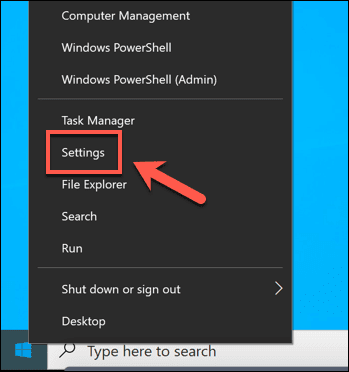
- V ponuke Nastavenia systému Windows(Windows Settings ) vyberte položku System > Sound . V ponuke Zvuk(Sound ) vyberte z rozbaľovacej ponuky svoje výstupné zariadenie a potom vyberte možnosť Vlastnosti zariadenia(Device Properties) pod ním.

- V ponuke Vlastnosti zariadenia(Device Properties) uvidíte kategóriu Priestorový zvuk(Spatial Sound) . Z rozbaľovacej ponuky vyberte možnosť Windows Sonic for Headphones .

- Toto automaticky použije poskytovateľa priestorového zvuku na vaše výstupné zvukové zariadenie. Keď je nastavenie povolené, môžete ho rýchlo zapnúť a vypnúť pomocou ikony na paneli zvuku(Sound ) v pravom dolnom rohu. Ak to chcete urobiť, začnite kliknutím pravým tlačidlom myši na ikonu.

- V ponuke umiestnite kurzor myši na možnosť Priestorový zvuk (Windows Sonic pre slúchadlá)(Spatial sound (Windows Sonic for Headphones) ) . Zobrazí sa rôzne možnosti priestorového zvuku. Ak chcete vypnúť Windows Sonic , vyberte možnosť Vypnuté(Off) .
Ak chcete prepínať medzi Windows Sonic a Dolby Atmos , vyberte Dolby Access , ale budete na to potrebovať licenciu. Môžete si tiež vybrať DTS Sound Unbound , čo je ďalší platený alternatívny poskytovateľ priestorového zvuku s bezplatnou skúšobnou verziou.

Zmeny nastavení priestorového zvuku sa prejavia okamžite. Prepínanie medzi Windows Sonic , Dolby Atmos alebo DTS Sound Unbound vám umožní určiť, ktorá možnosť poskytuje najlepšie zlepšenie kvality zvuku pre vaše audio nastavenie.
Lepšia kvalita zvuku v systéme Windows 10(Better Sound Quality in Windows 10)
S povoleným systémom Windows Sonic pre slúchadlá v (Headphones)systéme Windows 10(Windows 10) budete môcť využiť technológiu priestorového priestorového zvuku na zlepšenie kvality zvuku, či už pri intenzívnom hraní počítačových hier alebo pri sledovaní Netflixu s priateľmi(watching Netflix with your friends) .
Ak nemáte rozpočet na výmenu slúchadiel, Windows Sonic vám môže pomôcť vyťažiť maximum z tých, ktoré máte. So zvukovým softvérom Windows 10(Windows 10 audio software) možno budete môcť veci ďalej vylepšovať , od ekvalizérov na vyváženie zvuku až po bezplatný a platený softvér na priestorový zvuk, ktorý vám môže poskytnúť prvotriedny zvukový zážitok.
Related posts
Ako opraviť nefunkčnosť slúchadiel v systéme Windows 10
Ako zvýšiť basy slúchadiel a reproduktorov v systéme Windows 10
Ako prehrávať zvuk na slúchadlách a reproduktoroch súčasne v systéme Windows 10
Ako zakázať záruky pre aktualizácie funkcií v systéme Windows 10
Ako používať Network Sniffer Tool PktMon.exe v systéme Windows 10
Povoľte vylepšenú ochranu proti spoofingu v systéme Windows 10 Hello Face Authentication
Microsoft Remote Desktop Assistant pre Windows 10
Najlepší bezplatný softvér na molekulárne modelovanie pre Windows 10
Ako nainštalovať farebný profil v systéme Windows 10 pomocou profilu ICC
Ako otvoriť súbory .aspx na počítači so systémom Windows 10
Bezplatný softvér na monitorovanie výkonu a zdrojov systému v systéme Windows 10
Ako zakázať automatické aktualizácie ovládačov v systéme Windows 10
Možnosť Skryť panely s nástrojmi v kontextovej ponuke panela úloh v systéme Windows 10
Čo je proces splwow64.exe v systéme Windows 10 a môžem ho zakázať?
Tento počítač nie je možné inovovať na Windows 10 kvôli paritným ukladacím priestorom
Ako manuálne povoliť Retpoline v systéme Windows 10
Nedá sa pripojiť k službe Xbox Live; Opravte problém so sieťou Xbox Live v systéme Windows 10
Vysvetlenie moderného hostiteľa inštalácie v systéme Windows 10. Je to bezpečné?
Čo je to Enablement Package v systéme Windows 10
Ako pridať Secure Delete do kontextovej ponuky v systéme Windows 10
